使用Hap编解码器编码的电影通常会导出到标准的.mov或.avi容器中,就像您习惯使用的其他视频文件一样。
选择合适的编解码器:Hap,Hap Alpha,HAP Q和HAP Q Alpha
在对剪辑进行编码时,有四种不同风格的HAP可供选择。

一些编码器允许使用可选的指定“块”大小进行编码,以在特定硬件系统上针对超高分辨率视频进行优化。此设置通常仅在播放期间达到CPU性能瓶颈时使用。作为一般指南,对于高清或更小的素材,您可以将块大小设置为1,对于4k或更大的素材,块的数量不应超过用于播放的计算机上的CPU核心数量。
要从Adobe AfterEffects编码到HAP,请先导出为中间格式,然后使用以下解决方案之一,或者尝试第三方AfterCodecs插件。
此外,一些媒体服务器提供了自己的方法来导入媒体以转换为HAP,并且可以在可用的情况下用作替代方法。有关详细信息,请参阅您正在使用的系统的文档。
使用QuickTime导出转码为HAP
许多应用程序和批处理导出程序支持QuickTime作为导出选项,其中包括用于编解码器选择和参数调整的标准选项面板。安装HAP QuickTime组件后,HAP、HAP Alpha、HAP Q和HAP Q Alpha选项将显示在“压缩类型”菜单中。当使用HAP和HAP Alpha时,提供了一个滑块用于调整输出质量级别。
在macOS上使用AVF Batch Exporter批量导出
要转换的文件:将电影文件从文件夹拖到此区域,或单击“导入”按钮选择要转码的媒体。
输出格式:点击“设置”按钮打开面板,调整音频和视频编解码器设置选项。对于音频和视频,您可以指定媒体是应该转码还是保持不变。
除了指定视频编解码器之外,当使用HAP编解码器时,根据格式可能会出现以下子选项。
质量:如果可用,调整图像质量和编码速度之间的整体权衡。
分块编码/解码:对于HAP编解码器,可以将分块大小设置为针对特定硬件的优化。默认值为1,并且不应超过播放系统中的CPU核心数。
文件重命名和目标文件夹:可选设置,用于删除、追加或前缀字符到文件名字符串,并调整输出文件夹。
使用FFmpeg从命令行编码为HAP
对于喜欢使用命令行或需要访问HAP高级编码设置的用户,FFmpeg可用于处理HAP电影。
安装FFmpeg
如果这是您第一次使用FFmpeg,您可能需要在系统上安装它,或者从源代码编译它。在这两种情况下,请确保Snappy已作为二进制文件的一部分启用。如果您的系统上已经有启用Snappy的FFmpeg,则可以跳过此步骤。
转换FFmpeg文件。
对于HAP影片,请使用以下命令:
ffmpeg -i yourSourceFile.mov -c:v hap outputName.mov
对于HAP Alpha影片,请使用以下命令:
ffmpeg -i yourSourceFile.mov -c:v hap -format hap_alpha outputName.mov
对于HAP Q影片,请使用以下命令:
ffmpeg -i yourSourceFile.mov -c:v hap -format hap_q outputName.mov
编号:AVF_Batch_Converter_1.6.9.2



CG模板素材网—全面收集影视资源!
www.cgsop.com
欢迎加入QQ交流群:
1群:299950416
2群:457190933

评论(0)